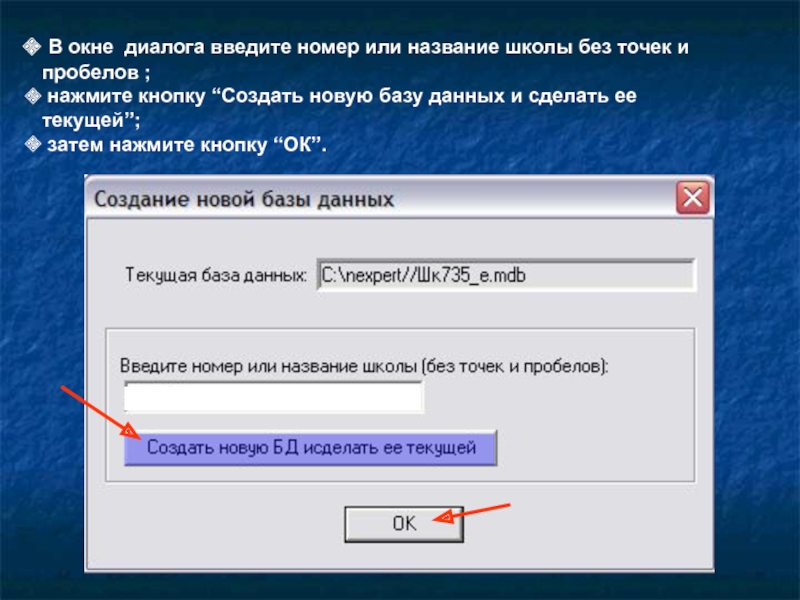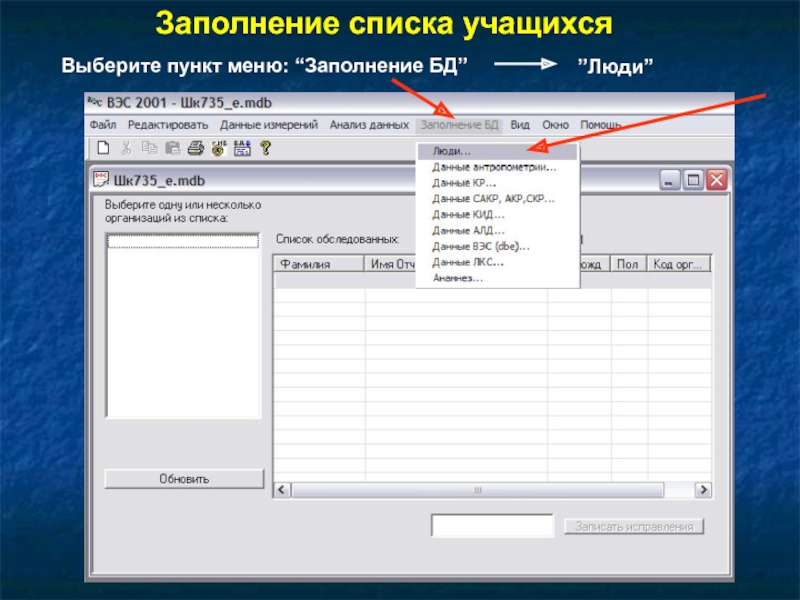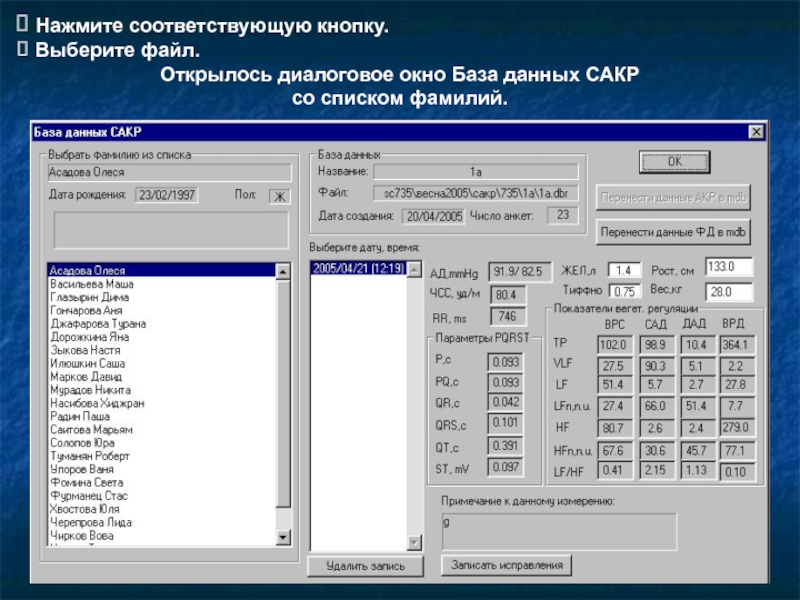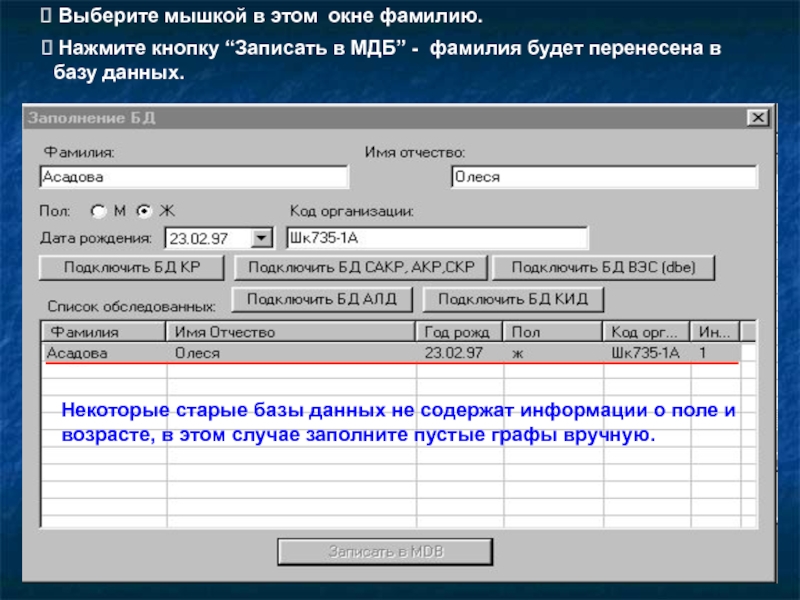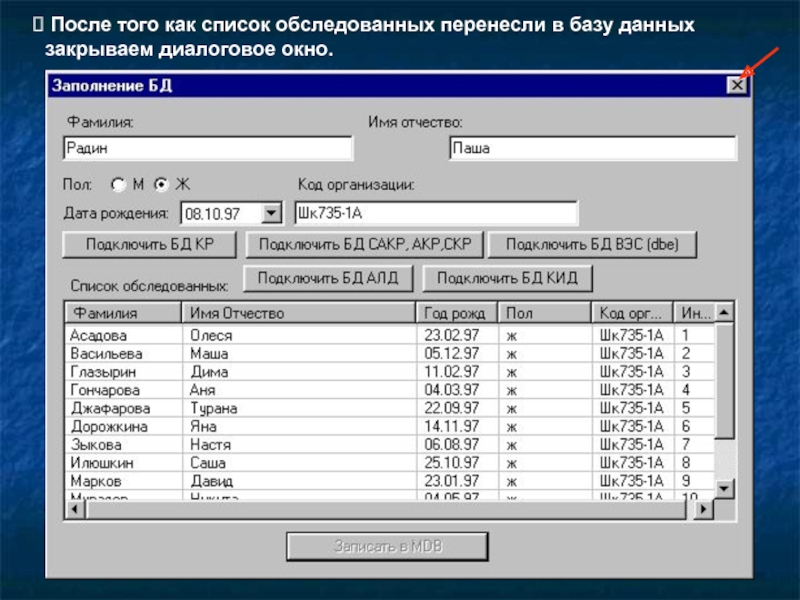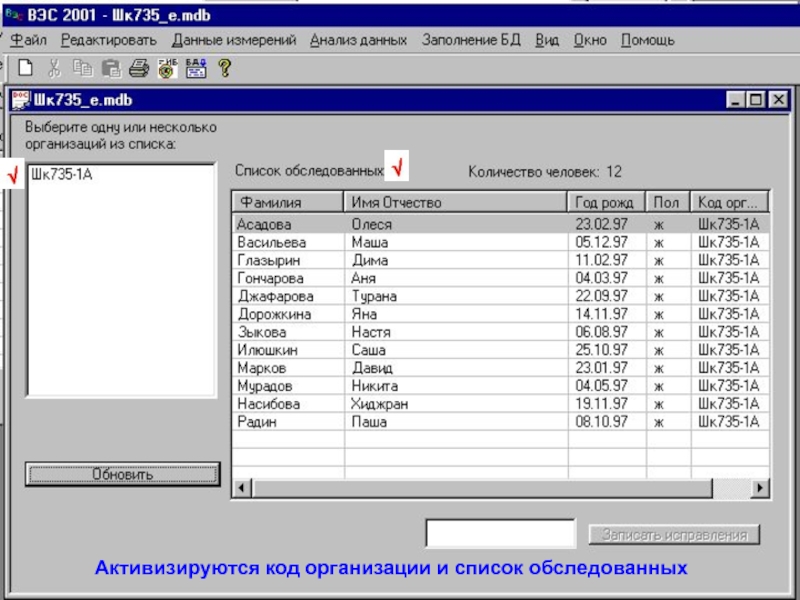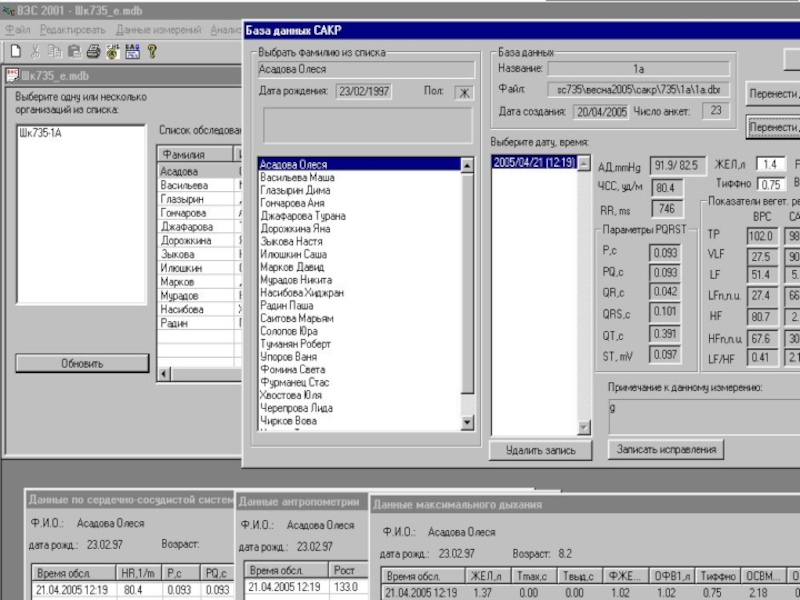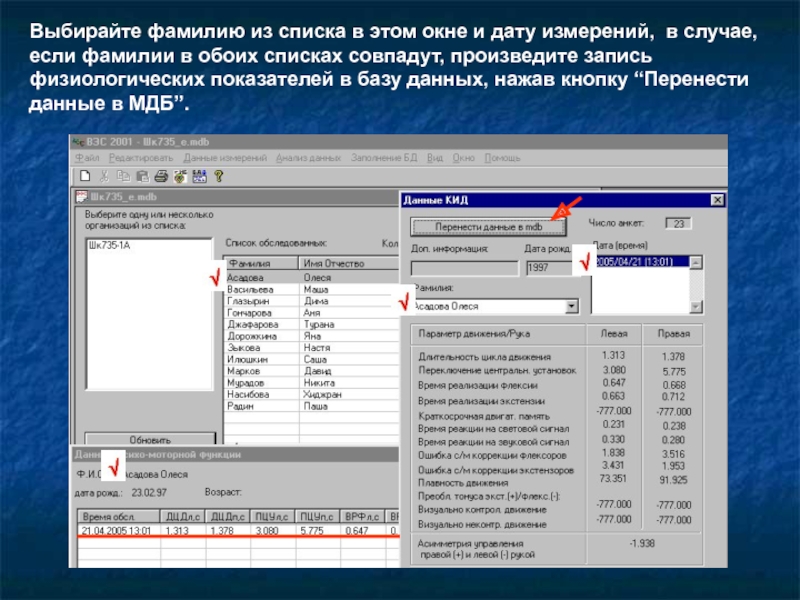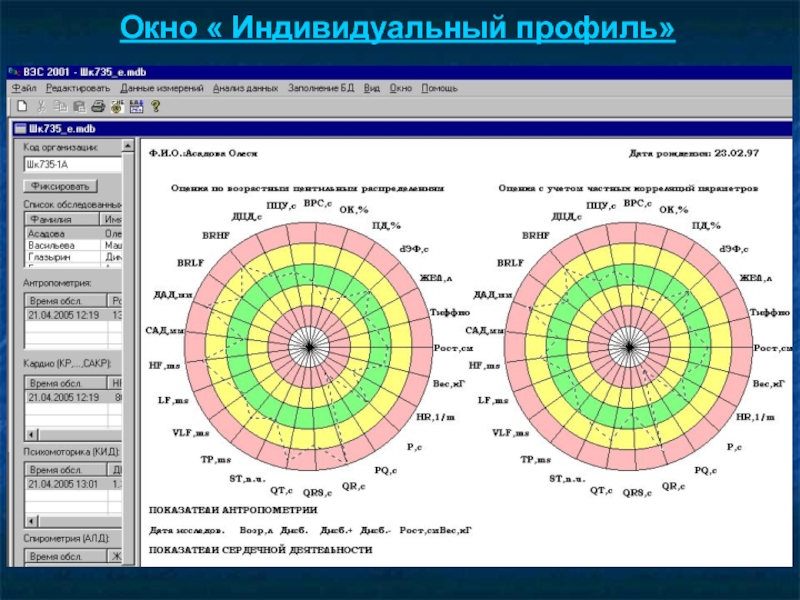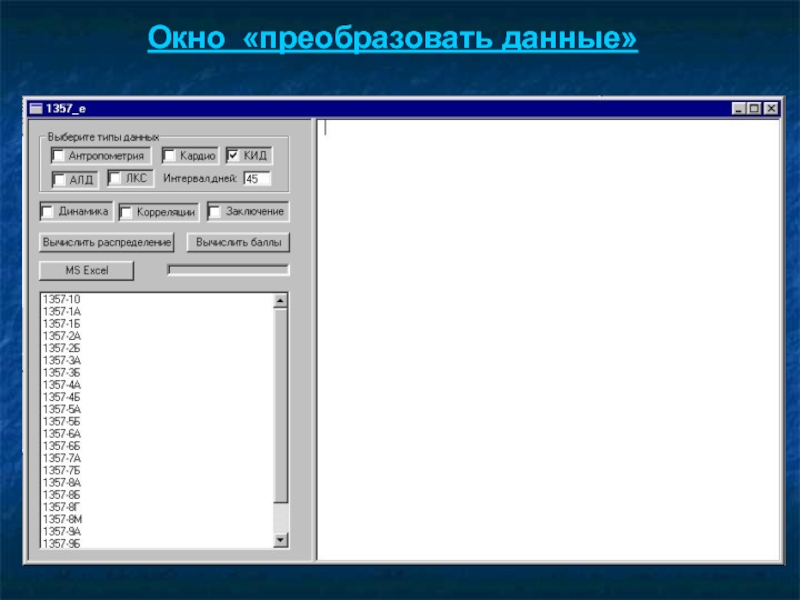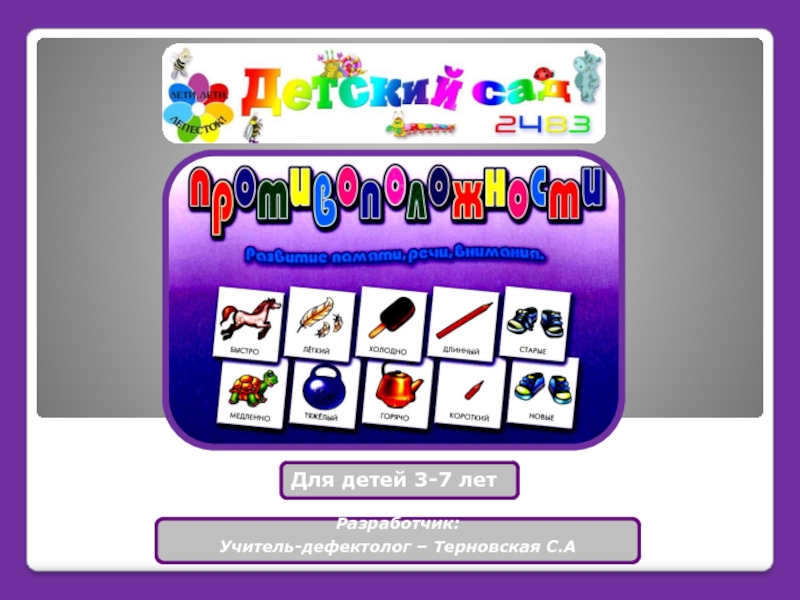- Главная
- Разное
- Дизайн
- Бизнес и предпринимательство
- Аналитика
- Образование
- Развлечения
- Красота и здоровье
- Финансы
- Государство
- Путешествия
- Спорт
- Недвижимость
- Армия
- Графика
- Культурология
- Еда и кулинария
- Лингвистика
- Английский язык
- Астрономия
- Алгебра
- Биология
- География
- Детские презентации
- Информатика
- История
- Литература
- Маркетинг
- Математика
- Медицина
- Менеджмент
- Музыка
- МХК
- Немецкий язык
- ОБЖ
- Обществознание
- Окружающий мир
- Педагогика
- Русский язык
- Технология
- Физика
- Философия
- Химия
- Шаблоны, картинки для презентаций
- Экология
- Экономика
- Юриспруденция
ВАЛЕОЛОГИЧЕСКАЯ ЭКПЕРТНАЯ СИСТЕМА презентация
Содержание
- 1. ВАЛЕОЛОГИЧЕСКАЯ ЭКПЕРТНАЯ СИСТЕМА
- 2. Программа основана на использовании базы данных
- 3. После запуска программы отображается окно со
- 4. Для создания новой базы данных выберите пункт
- 5. В окне диалога введите номер или
- 6. Появилось диалоговое окно текущей базы (Шк735_e.mdb)
- 7. Заполнение списка учащихся Выберите пункт меню: “Заполнение БД” ”Люди”
- 8. Для занесения фамилии в базу данных необходимо
- 9. Подтверждение правильности выбора осуществляется нажатием кнопки «Да»
- 10. Данные ученика заносятся в «Список обследованных» диалогового окна Заполнение БД.
- 11. Предусмотрено заполнение списка из баз данных старой
- 12. Нажмите соответствующую кнопку. Выберите файл.
- 13. Выберите мышкой в этом окне фамилию.
- 14. После того как список обследованных перенесли в базу данных закрываем диалоговое окно.
- 15. В диалоговом окне текущей базы
- 16. Заполнение показателей физиологического баланса Заполнение физиологических показателей
- 17. Выберите файл Появится окно приборной базы
- 19. Выберите пункт меню: “Заполнение БД”
- 20. Выбирайте фамилию из списка в этом окне
- 21. Проверить правильность заполнения базы данных можно через пункт меню «Данные измерений»
- 22. Первое окно служит для графического вывода и
- 23. Окно « Индивидуальный профиль»
- 24. Окно «преобразовать данные»
- 25. Для переноса данных, отметьте приборы, измерения которых
- 26. Когда правая часть окна будет заполнена, войдите
- 27. Для дальнейшего использования данные необходимо сохранить в формате .txt
- 28. Программа запросит сохранить текущий лист -
Слайд 2Программа основана на использовании базы данных
Access (mdb).
Для каждой школы
При помощи программы в базе данных заполняется список учащихся и результаты периодических обследований показателей физиологического баланса приборами САКР, АКР, КР, КИД, АЛД.
Программа осуществляет ранжирование показателей с учетом их взаимосвязи, оценивает динамику физиологических показателей, распечатывает результаты анализа и пересылает данные в программу Excel для дальнейшего анализа, а также для преобразования в формат, пригодный для чтения программой “Заполнение карты здоровья”.
Инструкция к программе “Эксперт”
Слайд 3 После запуска программы отображается окно со списком
фамилий текущей
При первом запуске текущей БД является файл Проба_е.mdb
Работа с программой
В дальнейшем текущей базой становится последняя БД с которой производилась работа.
Слайд 4Для создания новой базы данных выберите пункт меню:
“Файл”-”Создать новую БД”
Создание новой БД
Появится диалог
Слайд 5 В окне диалога введите номер или название школы без точек
пробелов ;
нажмите кнопку “Создать новую базу данных и сделать ее
текущей”;
затем нажмите кнопку “ОК”.
Слайд 8Для занесения фамилии в базу данных необходимо заполнить
все графы :
*фамилия,
* имя отчество,
* пол,
* дата рождения,
* код организации
(если необходимо
его поменять)
* нажать кнопку
“Записать в МДБ”
В появившемся окне заполняйте графы.
Слайд 11Предусмотрено заполнение списка из баз данных старой экспертной
системы “ВЭС”, приборов
Рассмотрим заполнение списка на примере переноса фамилий из БД САКР
Слайд 12 Нажмите соответствующую кнопку.
Выберите файл.
Открылось диалоговое окно База данных
со списком фамилий.
Слайд 13 Выберите мышкой в этом окне фамилию.
Нажмите кнопку “Записать в
базу данных.
Некоторые старые базы данных не содержат информации о поле и
возрасте, в этом случае заполните пустые графы вручную.
Слайд 15
В диалоговом окне текущей базы (Шк735_e.mdb) нажимаем кнопку
«Обновить»
Активизируются
Слайд 16Заполнение показателей физиологического баланса
Заполнение физиологических показателей производится из баз данных
старой
Выберите пункт меню: “Заполнение БД” →”Данные САКР”
Слайд 17Выберите файл
Появится окно приборной базы данных со списком фамилий и данных
измерений, а также окна соответствующих параметров базы данных “Эксперта”.
Выбирайте фамилию из списка в этом окне и дату измерений, в случае, если фамилии в обоих списках совпадут, произведите запись физиологических показателей в базу данных, нажав кнопку “Перенести данные в МДБ”.
Слайд 20Выбирайте фамилию из списка в этом окне и дату измерений, в
Слайд 22Первое окно служит для графического вывода и распечатки индивидуальных профилей саногенетического
Анализ данных
Из пункта меню “Анализ данных” можно вызвать два окна: “Индивидуальный профиль” и “Преобразовать данные”.
Второе окно предназначено для передачи результатов оценки в табличной форме в программу “Ехсеl”.
Слайд 25Для переноса данных, отметьте приборы, измерения которых имеются
в базе, выберите
параметрами, “динамика”- для оценки динамики, выберите мышкой
название школы и нажмите кнопку “Вычислить баллы”.
Слайд 26Когда правая часть окна будет заполнена, войдите в программу
“MS Excel”.
В “Excel”
Слайд 28Программа запросит сохранить текущий лист
- нажмите кнопку ОК.
Далее подтвердите сохранение
- нажмите кнопку Да
В появившемся диалоговом окне нажмите необходимую вам кнопку.
Если вам необходимы данные в формате Excel нажмите кнопку Да.